
仮想通貨取引所Coincheck(コインチェック)ではニ段階認証を活用してより高いセキュリティを設定することが可能です。
対応時間はとても簡単なのですが、普段あまり利用することがないアプリ「Google Authenticator」を利用する為、ニ段階認証の設定方法がイメージできない人もいるでしょう。今回Coincheckのニ段階認証の手順写真入りで解説します。
なお今回はAndroid版のGoogle Authenticatorを利用していますが、手順や設定はiOSでも変わりませんので是非参考にしてみてください。
メニューから「二段階認証を選択する」
まだ二段階認証が未設定の場合には、メニューに「2段階認証」が目立つように表示されていますのでクリックします。
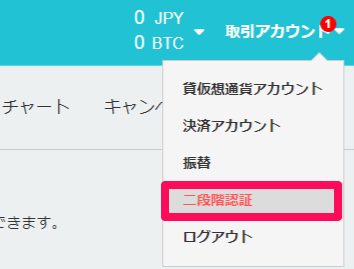
二段階認証に必要なアプリ「Google Authenticator」をインストールしておく
お手持ちのスマートフォンから二段階認証に必要なアプリ「Google Authenticator」をインストールしておきましょう。
インストールが終わったら、以下の画面から「設定する」ボタンを押下します。
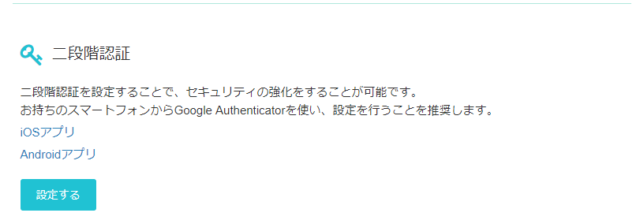
「Google Authenticator」にてQRコードを撮影、そして発行される番号を記入
以下の画面の通りQR番号が発行されるので、「Google Authenticator」からQRコードを撮影します
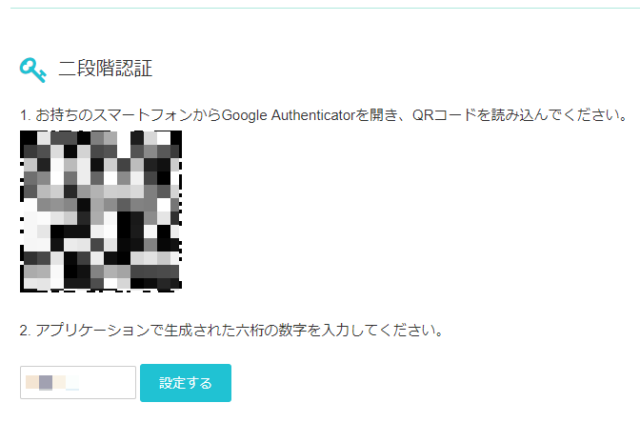
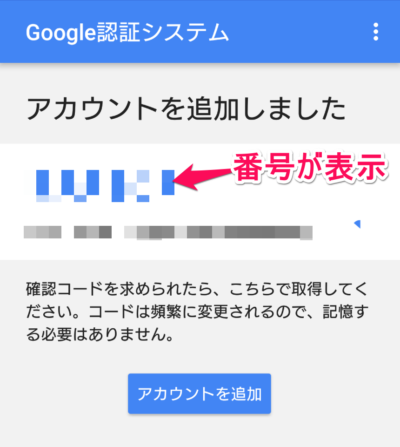
撮影すると「Google Authenticator」上に6桁の番号が表示されますので、上記の画面にその6桁の番号を入力して「設定」ボタンを押下すれば、Coincheckでの二段階認証が完了します。
.png)
